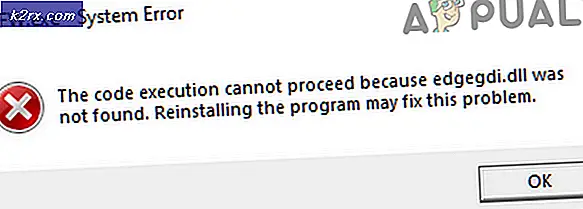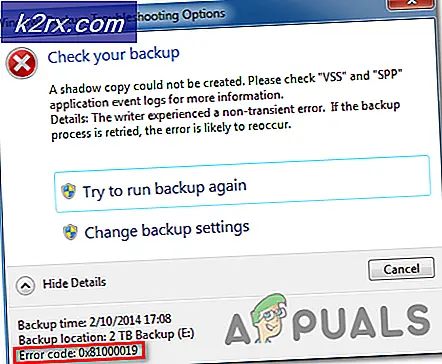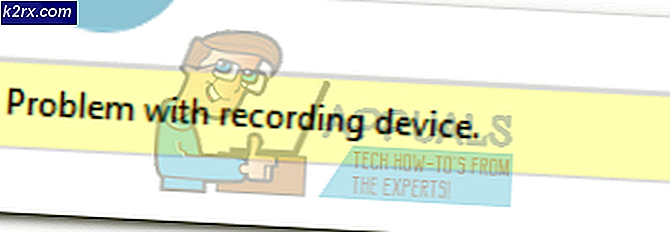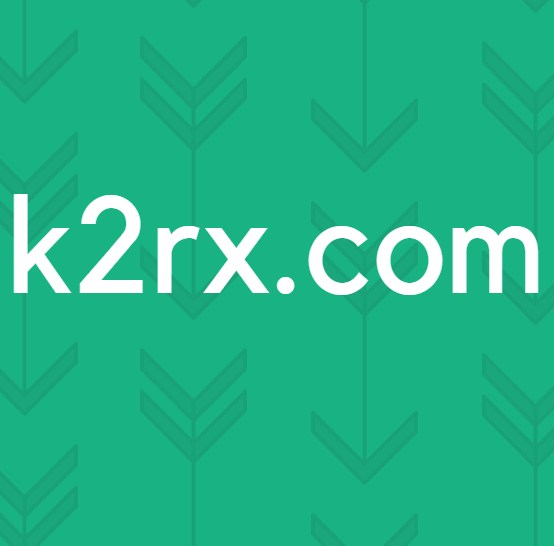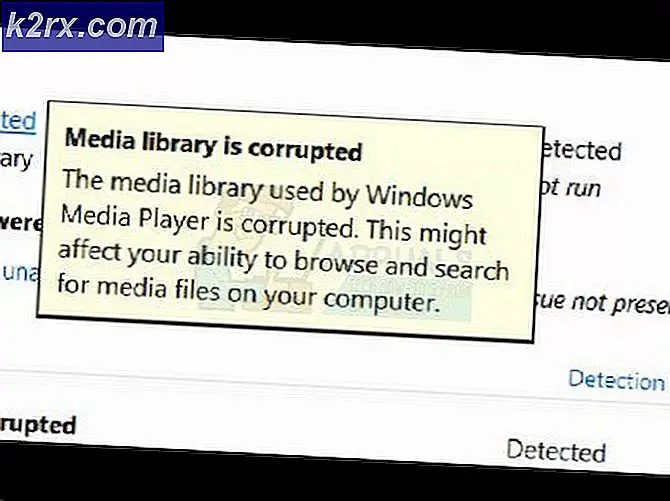Facebook için 360 derece fotoğraf nasıl oluşturulur
Bazı blogların, çevrimiçi şahsiyetlerin ve kurumsal markaların Facebook'un 360 derecelik fotoğrafları görüntüleme yeteneğinden yararlandığını fark etmiş olabilirsiniz. Bu fotoğraflarla, bir kullanıcı 360 derecelik bir görüntüde gezinebilir. Platform, aynı özelliklere, ancak HD videoya izin veren 360 derecelik videoyu bile destekler.
Bu 360 derecelik grafikler normal düz ekranınızda dolaşmak için harikadır, ancak Google Cardboard gibi sanal gerçeklik platformları için de şaşırtıcı olabilirler. Bu platform, kullanıcıların telefonlarını bir sanal gerçeklik cihazına dönüştürmelerini sağlar. Ama bu görüntüleri nasıl yaratıyorsunuz?
Uygun fiyatlı yeni donanımlardan biraz yardım alarak, kendi sanal gerçeklik videolarınızı ve 360 derecelik fotoğraflarınızı oluşturabilirsiniz.
Insta360 Nano'yu dene
360 derece video ve resim oluşturmanın en ucuz ve en kolay yollarından biri de Insta360 Nano. Özellikle iPhone'unuza klipslenecek şekilde tasarlanan bu 360 derecelik kamera, sadece 70g'de küçük ve hafiftir. Insta360 Nano'yu Amazon gibi büyük perakendecilere 200 $ ile 300 $ arasında bir yerden alabilirsin.
Insta360'ı takın
IUnsta360 Nano cihazı, iPhone'unuza Lightning şarj cihazı portu üzerinden bağlanır. Kameranın en üstte yer alması gerektiğinden, iPhone'u ters çevirmek için ters çevirmeniz gerekecektir. IPhone 6 ve yukarısını ekleyebileceksiniz.
App indirin
Insta360 ayrıca Apple App Store'dan ücretsiz olarak indirilebilen bir uygulama ile birlikte gelir. Uygulamayı bulduktan, indirip yükledikten sonra, onu açmanız yeterlidir. Size bir resim veya video kaydetme seçeneği sunulur. Hareketsiz görüntü oluşturmak için fotoğraf makinesini veya videonun video kamerasını kullanın. Alttaki büyük dairesel düğme deklanşör düğmesidir ve sol alttaki küçük daire sizi galerinize götürecektir.
En ufak bir bulanıklık bile 360 derecelik görüntünüzü bozabileceğinden, çekiminizi çekerken cihazınızı olabildiğince güncel tutmak önemlidir.
SD Kart Kullan
Görüntüyü doğrudan bir SD karta kaydetmek istiyorsanız - bu da 16GB iPhone kullanıcıları için idealdir - o zaman bir MicroSD kartını Insta360 Nano'nun alt kısmında bulunan TF Kart yuvasına takabilirsiniz. Herhangi bir iPhone'da genişletilebilir depolama alanı yok. Kart takıldıktan sonra LED, fotoğraf çekebileceğinize işaret ederek yeşile döner.
Resminizi Paylaşma
Mutlu olduğunuz 360 derecelik bir görüntüyü yakaladıktan sonra, doğrudan Twitter veya Facebook'ta arkadaşlarınıza paylaşabilirsiniz. Ekranın sağ üst köşesindeki düğmeyi arayın ve resminizi veya videonuzu arkadaşlarınız ve takipçilerinize bırakacak paylaşım seçeneklerine sahip olursunuz.
PRO TIP: Sorun bilgisayarınız veya dizüstü bilgisayar / dizüstü bilgisayar ile yapılmışsa, depoları tarayabilen ve bozuk ve eksik dosyaları değiştirebilen Reimage Plus Yazılımı'nı kullanmayı denemeniz gerekir. Bu, çoğu durumda, sorunun sistem bozulmasından kaynaklandığı yerlerde çalışır. Reimage Plus'ı tıklayarak buraya tıklayarak indirebilirsiniz.Videonuzu Paylaşma
Bir videoyu paylaşmak, bir resmi paylaşmak kadar basit değildir, ancak yine de karmaşık değildir. Görüntü ile yaptığınız gibi videonun 360 derecelik bir önizlemesine sahip olmayacaksınız, çünkü Facebook'un görüntüleri ve çerçeveleri birbirine eklemeye gitmesi gerekecek. Bu, yüklemenin biraz daha uzun süreceği anlamına gelir. Video da hemen kullanılabilir olmayacak. 20 saniyelik bir klip, yükledikten sonra işlenecek 10 dakikayı bulabilir.
Ekstra Donanım Aff olamaz mı? Panorama Fotoğrafları'nı deneyin
Facebook ayrıca Android, iPhone veya Windows telefonunuzda çekilebilecek panorama çekimleri yüklemenize de olanak tanır. Bir panorama fotoğrafı sadece ekstra genişlikte olup, daha geniş fotoğraf manzaraları çekebilir ya da tüm odayı tek bir düz fotoğrafta çekebilirsiniz.
İşte nasılsın?
IPhone'u kullanma
IPhone'unuzda, kamera uygulamanızı yükleyin ve en altta, PHOTO ve SQUARE öğelerinden 'PANO'ya gidin. Kameranızı çekmek istediğiniz sahnenin ilk bölümüne doğru yönlendirin ve panorama fotoğrafını çekerken iPhone'unuzu sürekli olarak hareket ettirmeniz için talimatlar verilecektir. Kamerayı hareket ettirdiğinizde hareket edecek bir ok vardır - amaç, okunu sarı çizgide mükemmel tutmaktır. Bunu tamamlayın ve telefonunuz süper geniş bir görüntü oluşturur.
Windows'u kullanma
Uzun bir süredir Windows Phone kullanıcılarının panorama uygulamaları oluşturmak için bir uygulama gerekiyordu, ancak Windows 10 Mobile için Microsoft Camera uygulaması artık bir panorama resim modu içeriyor.
Uygulamayı açtığınızda, normal kamera ve video düğmelerinin hemen yanında bir 'panorama' seçeneği görürsünüz. Panoramayı seçin ve iPhone teklifine benzer bir ekranla sunulacaksınız. Fotoğrafınızı portre modunda başlatırsınız ve görüntünüzü tamamlayana kadar ok çizginin üzerinde tutarak telefonu yavaşça sağa hareket ettirirsiniz.
Android'i kullanma
Stok Android kamera uygulamasında, ekranın alt kısmında MODE seçeneğini seçip ekranın solunda 'Panorama' seçeneğini seçin. IPhone ve Windows'dan farklı olarak, bu panorama özelliği kameranızı her çevirdiğinizde büyük bir dairenin içindeki küçük bir daireyi dengelemenizi gerektirecektir. Bu, birbirine dikilen her çerçevenin güzelce eşleşmesini sağlar.
PRO TIP: Sorun bilgisayarınız veya dizüstü bilgisayar / dizüstü bilgisayar ile yapılmışsa, depoları tarayabilen ve bozuk ve eksik dosyaları değiştirebilen Reimage Plus Yazılımı'nı kullanmayı denemeniz gerekir. Bu, çoğu durumda, sorunun sistem bozulmasından kaynaklandığı yerlerde çalışır. Reimage Plus'ı tıklayarak buraya tıklayarak indirebilirsiniz.